Canon IJ Network Device Setup Utility中文版是一款适用于佳能打印机的网络配置工具。Canon IJ Network Device Setup Utility官方版诊断或修复网络状态,并在网络上执行打印机设置。Canon IJ Network Device Setup Utility中文版还可以在网络上搜索打印机,并对检测到的打印机执行初始网络设置。
-
0.97.4 官方版查看
-
2.3 官方版查看
-
0.41 最新版查看
-
5.1 官方版查看
-
官方版查看
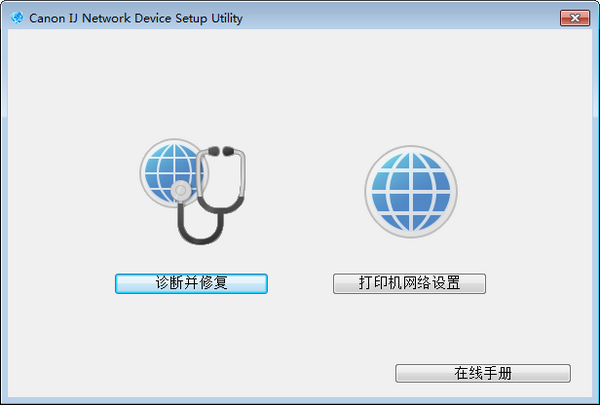
Canon IJ Network Device Setup Utility基本简介
Canon IJ Network Device Setup Utility是佳能打印机的网络配置工具,通过该软件能够轻松的诊断并修复打印机的网络设置,是喜欢在网上安装打印机驱动的用户必备的软件。
Canon IJ Network Device Setup Utility软件优势
启动IJ Network Device Setup Utility。
列出检测到的打印机。
从打印机列表中选择状态显示为未知或未设置的打印机。
在视图菜单上选择检查连接状态。
如果之前使用打印机时的网络状态不同于当前状态,状态上会出现不匹配,并且项目显示为红色。 检查红色的项目。
单击确定关闭屏幕。
Canon IJ Network Device Setup Utility功能介绍
使用IJNetworkDeviceSetupUtility可诊断或修复网络状态,并在网络上执行打印机设置。
IJNetworkDeviceSetupUtility可用于:
在网络上搜索打印机,并对检测到的打印机执行初始网络设置
通过使用USB电缆线连接打印机和计算机以执行初始网络设置(对部分型号不可用)
更改打印机网络设置
如果连接发生任何错误,诊断打印机和安装IJNetworkDeviceSetupUtility的计算机的设置。此外,IJNetworkDeviceSetupUtility会修复打印机和计算机的状态(某些型号不可用)。
Canon IJ Network Device Setup Utility软件亮点
通过USB连接执行网络设置
显示检查连接状态屏幕时,可以通过使用USB电缆线连接打印机和计算机来执行打印机网络设置。 遵循以下步骤。
单击通过 USB 设置网络连接。
按照显示的信息连接打印机,使用USB电缆线在计算机上执行设置。 确保打印机已开启。
在显示的屏幕上单击是。
列出检测到的打印机。
选择打印机以从打印机列表中执行设置。
Canon IJ Network Device Setup Utility使用方法
启动IJ Network Device Setup Utility。
查看显示的信息,并选择是。
在显示的屏幕中选择诊断并修复。
Canon IJ Network Device Setup Utility注意事项
根据使用的打印机不同,购买时已为打印机指定管理员密码。 更改网络设置时,需要管理员密码进行验证。
有关详细资料:
管理员密码
为了提高安全性,建议更改管理员密码。
更改管理员密码
要通过LAN使用打印机,请确保备有此连接类型所必需的设备,如无线路由器或LAN电缆线。
安装IJ Network Device Setup Utility时,请禁用防火墙的拦截功能。
请勿在打印过程中使用IJ Network Device Setup Utility更改网络设置。
Canon IJ Network Device Setup Utility安装步骤
1.在pc下载网下载Canon IJ Network Device Setup Utility最新版软件包
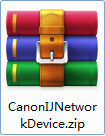
2.解压Canon IJ Network Device Setup Utility软件,运行“EXE.文件”
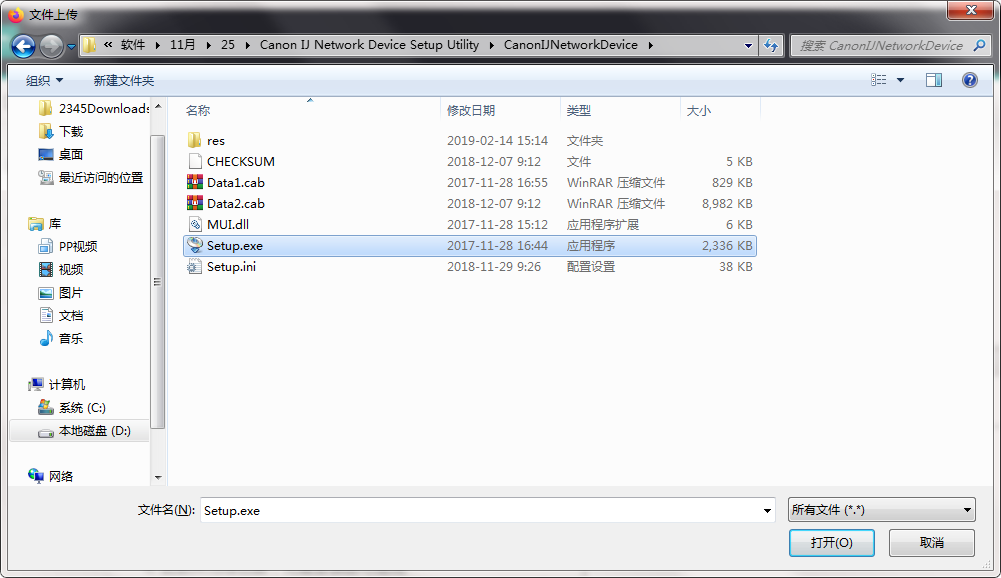
3.双击打开,进入Canon IJ Network Device Setup Utility软件界面,点击下一步
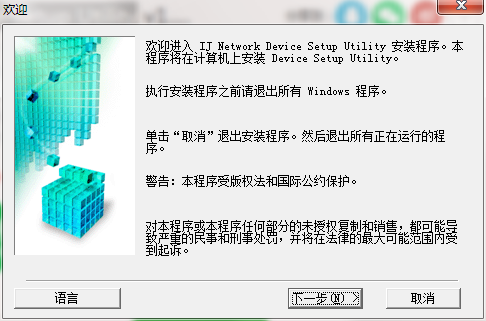
4. 阅读安装许可协议,点击是
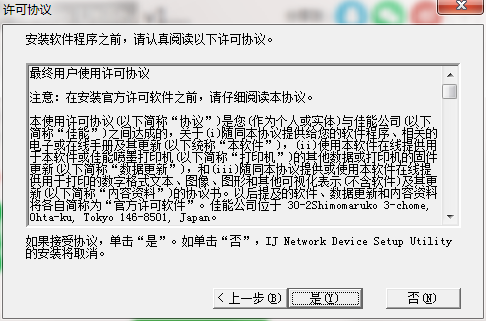
5.选择安装位置,点击下一步
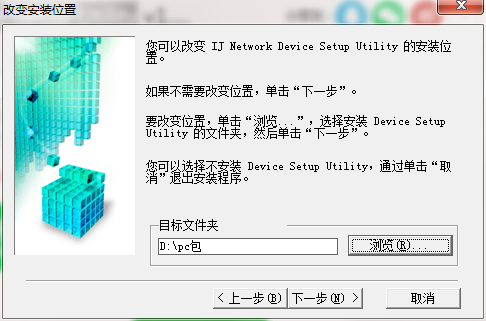
6.点击完成,Canon IJ Network Device Setup Utility软件安装成功
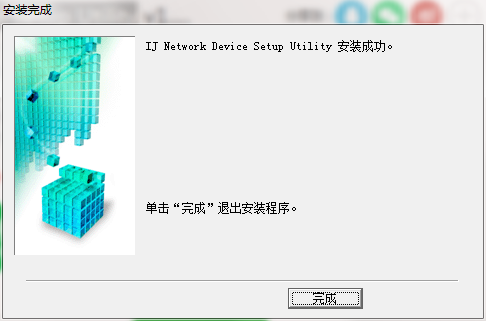
Canon IJ Network Device Setup Utility更新日志:
1:全新界面,清爽,简单,高效
2:性能越来越好




 Flash中心
Flash中心
 鲁大师
鲁大师
 抖音电脑版
抖音电脑版
 QQ浏览器
QQ浏览器
 百度一下
百度一下
 photoshop cs6
photoshop cs6
 驱动精灵
驱动精灵
 360浏览器
360浏览器
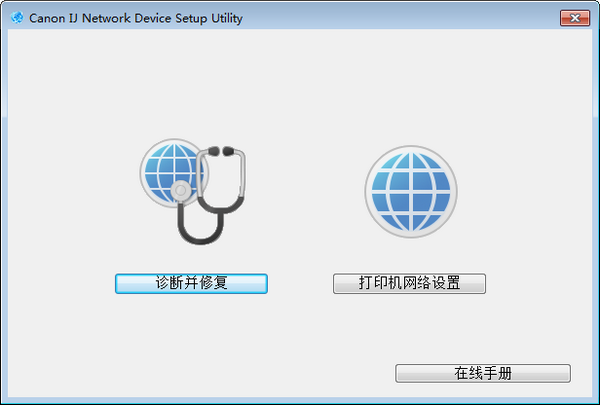
 金舟多聊
金舟多聊
 Google Chrome
Google Chrome
 风喵加速器
风喵加速器
 铃声多多
铃声多多
 网易UU网游加速器
网易UU网游加速器
 雷神加速器
雷神加速器
 爱奇艺影音
爱奇艺影音
 360免费wifi
360免费wifi
 360安全浏览器
360安全浏览器
 百度云盘
百度云盘
 Xmanager
Xmanager
 2345加速浏览器
2345加速浏览器
 极速浏览器
极速浏览器
 FinePrint(虚拟打印机)
FinePrint(虚拟打印机)
 360浏览器
360浏览器
 XShell2021
XShell2021
 360安全卫士国际版
360安全卫士国际版
 迅雷精简版
迅雷精简版





























